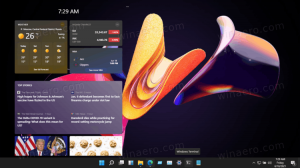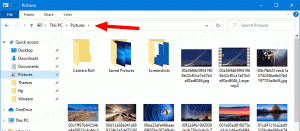Zálohovanie tlačidiel panela s nástrojmi Rýchly prístup v systéme Windows 10
Windows 10 má v Prieskumníkovi súborov Ribbon UI s panelom s nástrojmi Rýchly prístup v hornej časti. Včera sme videli, ako sa dá prispôsobiť pomocou trikov popísaných v článku Ako pridať ľubovoľný príkaz na páse s nástrojmi na panel s nástrojmi Rýchly prístup v systéme Windows 10. Predpokladajme, že jedného dňa preinštalujete systém Windows 10 alebo prejdete na iný počítač so systémom Windows 10, nebudete chcieť stratiť všetky nastavenia a začať odznova. Dnes by som sa rád podelil o to, ako môžete zálohovať a obnoviť tlačidlá a nastavenia panela s nástrojmi Rýchly prístup a použiť ich neskôr na váš aktuálny počítač alebo akýkoľvek iný počítač.
Reklama
Takto vyzerá môj panel s nástrojmi Rýchly prístup v systéme Windows 10:
 Keďže som si dal čas na prispôsobenie, rozhodne nechcem prísť o prispôsobené príkazy a ich poradie.
Keďže som si dal čas na prispôsobenie, rozhodne nechcem prísť o prispôsobené príkazy a ich poradie.
Takže tu je riešenie.
Ako zálohovať tlačidlá panela s nástrojmi Rýchly prístup v systéme Windows 10
Komu zálohujte si tlačidlá panela s nástrojmi Rýchly prístup v systéme Windows 10, musíte použiť Editor databázy Registry.
- Otvorte editor databázy Registry. Ak nepoznáte Editor databázy Registry, postupujte podľa nášho podrobného návodu.
- Prejdite na nasledujúci kláves:
HKEY_CURRENT_USER\Software\Microsoft\Windows\CurrentVersion\Explorer\Ribbon
Tip: Môžete prístup k požadovanému kľúču databázy Registry jedným kliknutím.

- Kliknite pravým tlačidlom myši na kláves „Ribbon“ na ľavej strane a vyberte možnosť „exportovať“.

- Na obrazovke sa zobrazí dialógové okno Exportovať súbor databázy Registry. Vyberte požadované umiestnenie, kam chcete uložiť nastavenia panela s nástrojmi Rýchly prístup:

To je všetko! Ak chcete obnoviť nastavenia panela s nástrojmi Rýchly prístup na tom istom počítači alebo pri novej inštalácii systému Windows 10, stačí zavrieť všetky okná Prieskumníka a dvakrát kliknúť na súbor, ktorý ste vytvorili. Pri ďalšom otvorení Prieskumníka sa váš panel s nástrojmi Rýchly prístup obnoví! Rovnaký možno vykonať v systéme Windows 8.1 a Windows 8.